win11设置开机启动项在哪里 win11系统如何设置开机启动项
更新时间:2023-10-24 10:10:24作者:runxin
我们在启动win11系统的过程中,电脑中安装的相关软件也会随之启动,这就是开机启动项,然而在win11电脑中默认设置的开机启动项程序中,有些可能是用户不需要用到的,因此需要进行重新调整,那么win11设置开机启动项在哪里呢?今天小编就来教大家win11系统如何设置开机启动项,以供大家参考。
具体方法如下:
1、首先打开windows菜单栏。
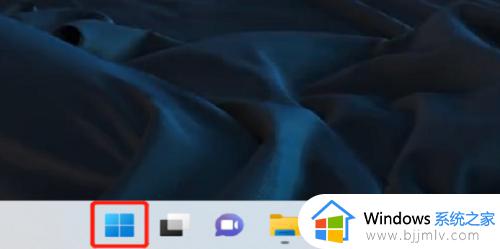
2、点击【设置】。
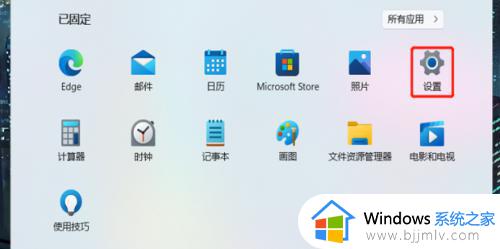
3、在左侧菜单栏中找到【应用】。
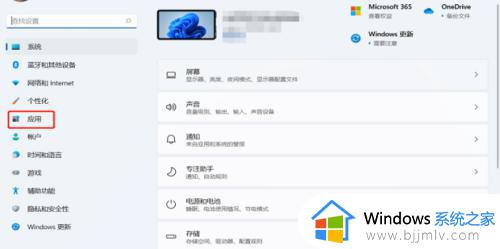
4、点击下方【启动】。
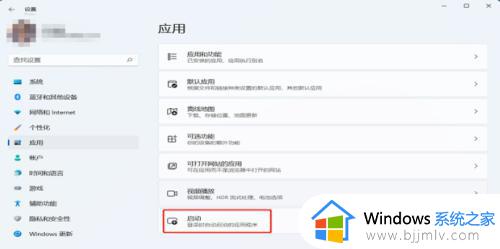
5、进入后即可自行选择开机时的自启动项了。
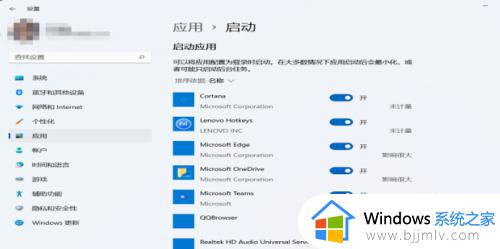
以上就是小编给大家介绍的win11系统如何设置开机启动项所有步骤了,如果你也有相同需要的话,可以按照上面的方法来操作就可以了,希望本文能够对大家有所帮助。
win11设置开机启动项在哪里 win11系统如何设置开机启动项相关教程
- 开机启动项怎么设置win11 win11电脑开机启动项在哪里设置
- windows11开机启动项在哪里设置 win11开机启动项的设置教程
- win11开机自启动在哪里设置?win11电脑如何设置开机启动项
- win11启动项设置在哪调整?win11电脑如何设置开机启动项
- win11禁用开机启动项设置方法 win11系统怎么禁止开机启动项
- win11如何设置开机启动项 win11设置开机启动项的步骤
- windows11开机自启动项在哪设置 win11设置软件开机自启动的方法
- win11设置开机启动项的步骤 win11怎么设置开机启动项目
- win11的开机启动项在哪里设置 win11的开机启动项目录设置方案
- win11自定义开机启动项方法 win11如何设置开机启动项
- win11恢复出厂设置的教程 怎么把电脑恢复出厂设置win11
- win11控制面板打开方法 win11控制面板在哪里打开
- win11开机无法登录到你的账户怎么办 win11开机无法登录账号修复方案
- win11开机怎么跳过联网设置 如何跳过win11开机联网步骤
- 怎么把win11右键改成win10 win11右键菜单改回win10的步骤
- 怎么把win11任务栏变透明 win11系统底部任务栏透明设置方法
win11系统教程推荐
- 1 怎么把win11任务栏变透明 win11系统底部任务栏透明设置方法
- 2 win11开机时间不准怎么办 win11开机时间总是不对如何解决
- 3 windows 11如何关机 win11关机教程
- 4 win11更换字体样式设置方法 win11怎么更改字体样式
- 5 win11服务器管理器怎么打开 win11如何打开服务器管理器
- 6 0x00000040共享打印机win11怎么办 win11共享打印机错误0x00000040如何处理
- 7 win11桌面假死鼠标能动怎么办 win11桌面假死无响应鼠标能动怎么解决
- 8 win11录屏按钮是灰色的怎么办 win11录屏功能开始录制灰色解决方法
- 9 华硕电脑怎么分盘win11 win11华硕电脑分盘教程
- 10 win11开机任务栏卡死怎么办 win11开机任务栏卡住处理方法
win11系统推荐
- 1 番茄花园ghost win11 64位标准专业版下载v2024.07
- 2 深度技术ghost win11 64位中文免激活版下载v2024.06
- 3 深度技术ghost win11 64位稳定专业版下载v2024.06
- 4 番茄花园ghost win11 64位正式免激活版下载v2024.05
- 5 技术员联盟ghost win11 64位中文正式版下载v2024.05
- 6 系统之家ghost win11 64位最新家庭版下载v2024.04
- 7 ghost windows11 64位专业版原版下载v2024.04
- 8 惠普笔记本电脑ghost win11 64位专业永久激活版下载v2024.04
- 9 技术员联盟ghost win11 64位官方纯净版下载v2024.03
- 10 萝卜家园ghost win11 64位官方正式版下载v2024.03